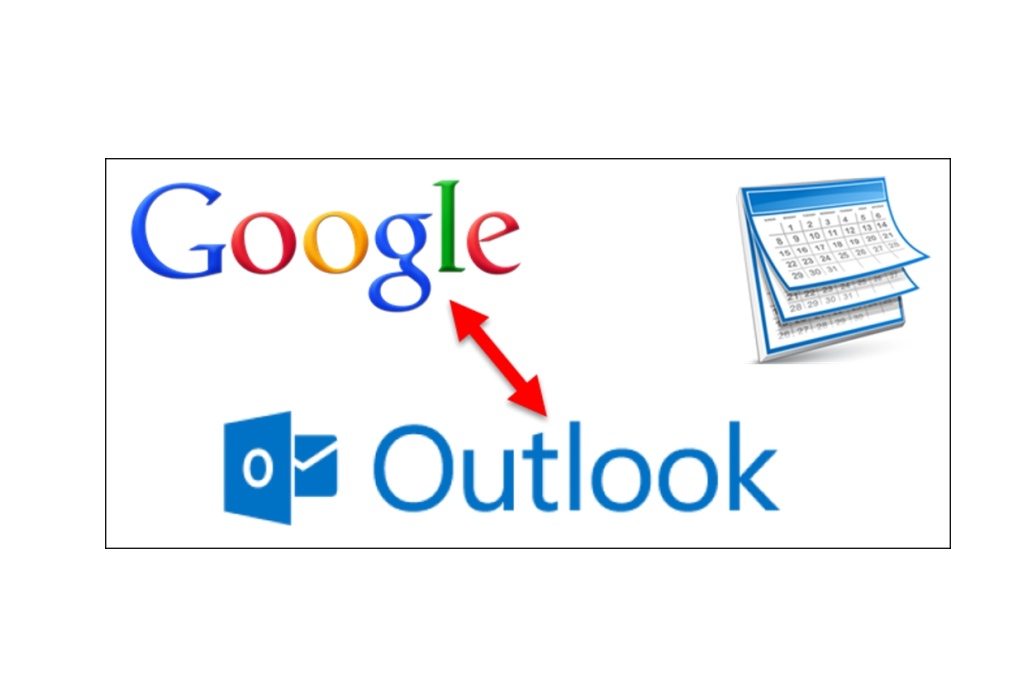
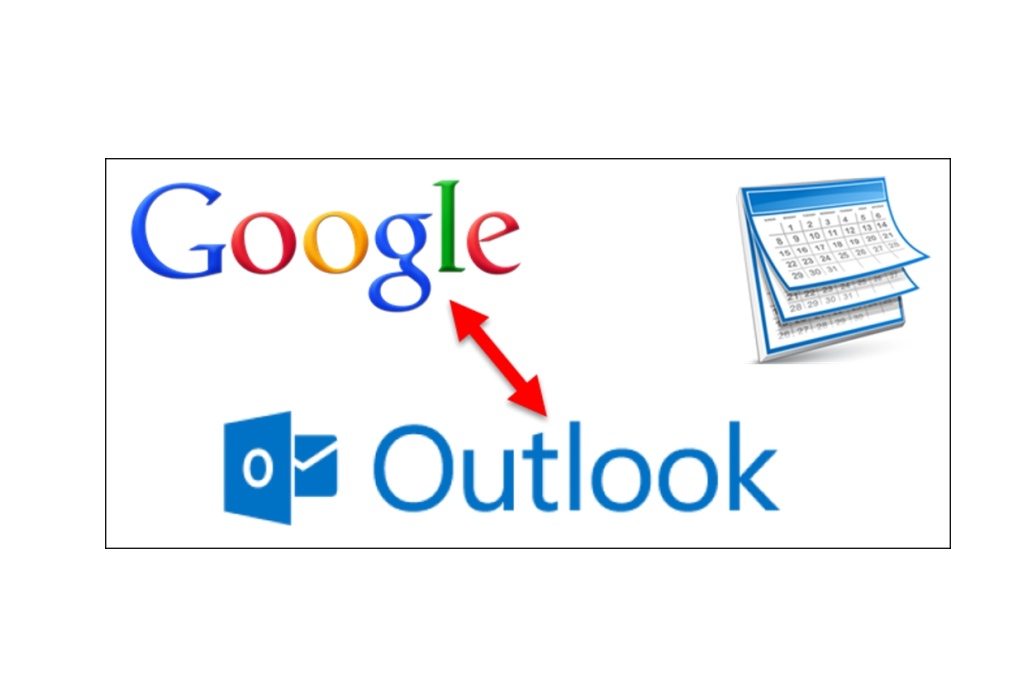
Synchronizujeme Google Kalendár a Outlook
To však nebýva až také jednoduché, najmä v prípade kalendárov a úloh, či poznámok. Zväčša bezproblémovo synchronizujeme kontakty či už na Googli, Outlook.com alebo priamo Outlookom v počítači. My sa pozrieme na to, ako synchronizovať najmä kalendáre. Predstavíme aj ďalšie služby a ich možnosti pri synchronizácii dát.
Prínos mať Google kalendár aktualizovateľný aj v Microsoft Outlooku je najmä v tom, že máte jednotné prostredie na svoju prácu. Navyše, ak používate tohto klienta na príjem emailov, je proces zahrnutia Google Kalendára do Outlooku ešte logickejší. Zadarmo sa tak dá v Outlooku prezerať kalendár od Googlu. Stačí vám export dát alebo ešte lepšie jeho unikátna adresa. No nebudete môcť udalosti meniť ani zapisovať nové. Čo znamená, že na androidovom telefóne neuvidíte udalosti v kalendári Outlooku, keďže do tohto kalendára ich môžete pridávať.

Export kalendára
Možno vám bude stačiť export kalendára. To môže byť v prípade, že máte narodeninový kalendár vytvorený v Googli cez automatické importy zo sociálnych služieb. Pôjde o jednorazovú udalosť, ktorá poslúži napríklad pri importe štátnych sviatkov. Tie sa za celý rok meniť nebudú, čo je pre tento spôsob ideálne.

Google Kalendár do Outlooku
Tento postup sa bude týkať aj ďalších možností na sprístupnenie kalendára pre iné aplikácie alebo použitie. Na tento účel z neho exportujete dáta v ICS súbore. V zozname kalendárov sú všetky kalendáre zobraziteľné v aplikácii Google Kalendár. Pri prechode myšou cez riadok s jeho názvom sa vedľa zobrazí šípka. Položka Nastavenie kalendára vás presmeruje na stránku, kde získate ďalšie možnosti. Kliknutím na link Exportovať tento kalendár sa uloží komprimovaný súbor na disk, rozbaľte ho a získate ICS súbor so záznamom vašich udalostí.
Vloženie do Outlooku

Súkromná adresa

Obojsmerná synchronizácia
Doteraz sme si ukázali možnosť jednostrannej synchronizácie. To pravdepodobne nie je až taká výhoda. Najlepšie by bolo, keby ste mali možnosť spraviť zmeny vo vašom kalendári na Googli a preniesť ho do niektorého z kalendárov v Microsoft Outlook. Na to už potrebujete sofistikovanejšie riešenie. Nainštaluje sa na váš počítač a synchronizáciu budete spúšťať ručne alebo v pravidelných intervaloch. Počas doby, keď nemáte počítač s Outlookom poruke, plánujete do mobilu. Zmeny sa prenášajú okamžite, takže pri zapnutí počítača môžete zmeny ihneď preniesť. My sme vyskúšali sme dve aplikácie. Prvá je Outlook Google Calendar Sync a máte ju zadarmo. Nachádza sa na webe https://outlookgooglecalendarsync.codeplex.com. Synchronizácia zvykne byť bezproblémová, no nesmiete robiť nijaké zásahy medzi nastaveniami kalendárov. Teda meniť kalendáre, ktoré sa majú synchronizovať alebo nie, potom sa aplikácia nevedela spamätať a vytrvalo odstraňovala niektoré typy udalostí. Našťastie sme ich našli v koši Outlooku a vedeli ich do kalendára vložiť naspäť. Toto riešenie pre nás vo výsledku nebolo pohodlné. Dá sa ale používať. Stačí raz nastaviť, ktoré kalendáre si budú prenášať obsah a až na nejaké výnimky bude všetko fungovať.
gSyncit

Verdikt
Bádali sme dlho, ako prenášať údaje medzi online službami do Outlooku. Nakoniec sme sa rozhodli zaplatiť aplikáciu gSyncit a bol to jeden z najlepších výdavkov do softvéru. Nemôže byť všetko zadarmo a obvykle za tie najlepšie veci sa platí. Ak si neviete rady s obojsmernou synchronizáciou dát medzi Outlookom a inými službami, odporúčame tento program. Tento článok vyšiel aj v tlačenom októbrovom vydaní TOUCHIT č. 8/2016, preto sa niektoré skutočnosti uvedené v článku, môžu odlišovať oproti aktuálnemu dátumu publikovania.
Podobné články
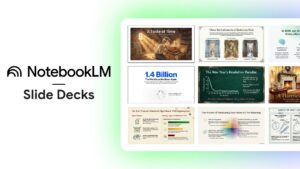
NotebookLM: Vytvorte si prezentácie bez námahy

Copilot AI Agent vytvorí prezentácie aj dokumenty zadarmo

OPPO Reno15: Tieto smartfóny očakávame, prídu aj do Európy

TOP 10 najobľúbenejších filmov na internete – 51. týždeň

TCL na CES 2026 ukáže budúcnosť zobrazovacích technológií a AI ekosystémov

VPN v Európe pod tlakom: EÚ zvažuje rozšírenie logovania dát


